Популярные статьи о MP4
- 1. Конвертировать MP4 в другие форматы+
- 2. Конвертировать другие форматы в MP4+
- 3. Редактировать видео в формате MP4+
- 4. Воспроизводить MP4+
- 5. Полезные советы по видео MP4+
6 лучших способов уменьшить файлы MP4 на Windows/Mac
Автор: Юлия Юрьевна • 2025-10-23 21:13:32 • Проверенные решения
Когда видео файлы MP4 занимают слишком много места на жестком диске или не помещаются в память вашего портативного устройства, у вас возникает необходимость уменьшить MP4 файлы. Вдобавок к этому, вам также необходимо уменьшить размер MP4 файлов для загрузки в Web, т.к. многие сайты обмена видео ограничивают размер файла при загрузке. Из данной статьи вы узнаете лучшие способы уменьшить размер файла в формате MP4 на Windows/Mac, а также 4 метода сделать файлы MP4 онлайн бесплатно/+.
- Часть 1. Как уменьшить MP4 на Windows
- Часть 2. Как уменьшить файлы MP4 в пакетном режиме на Mac
- Часть 3. Почему стоит выбрать Wondershare UniConverter для Mac/Windows
- Часть 4. Другие 4 метода сделать файлы MP4 меньше онлайн бесплатно
Часть 1. Как уменьшить MP4 на Windows
В данной статье рассказывается о том, как сделать файлы в формате MP4 меньше. При помощи Wondershare UniConverter - универсального видеокомпрессора для сжатия цифровых файлов или DVD, вы сможете с легкостью уменьшить ваши MP4 видео без потери качества. Более того, эта программа предлагает большое количество пресетов для большинства мобильных устройств или мультимедиа плееров, поэтому вам не потребуется ученая степень по видеомонтажу, чтобы конвертировать видео для воспроизведения видео на различных устройствах.
 Wondershare UniConverter - Лучший видеоконвертер для Windows/Mac (включая Mojave)
Wondershare UniConverter - Лучший видеоконвертер для Windows/Mac (включая Mojave)

- Уменьшайте ваши файлы в формате МР4 без потери качества Windows/Mac.
- Сжимайте МР4, меняя разрешение видео, битрейт, формат, размер файла, качество видео и др.
- Поддержка более 1000 видео форматов для сжатия и конвертации видео/аудио.
- Редактируйте видео при помощи функций обрезки, кадрирования, добавления водяных знаков, редактирования субтитров и др.
- Передавайте сжатые МP4 видео с ПК/Mac на мобильные устройства через USB кабель.
- Скачивайте видео с YouTube и более 10000 других видеообменников, просто вставляя URL.
- Поддержка множества функций, включая запись CD и DVD, CD конвертер, конвертер изображений, трансляцию на ТВ и др.
- Поддерживаемые ОС: Windows 10 (32 bit & 64 bit)/8/7/2003/XP/Vista, Mac OS 10.14 (Mojave), 10.13, 10.12, 10.11, 10.10, 10.9, 10.8, 10.7, 10.6.
Видеоинструкция: Как уменьшить размер MP4 файла с помощью Wondershare UniConverter
Пошаговая инструкция как уменьшить файл MP4 на Windows:
Шаг 1 Добавьте нужные файлы
Скачайте и установите Wondershare UniConverter на ваш компьютер. Затем перейдите во вкладку Инструменты и выберете опцию Сжать видео. В новом окне нажмите кнопку +, чтобы сжать MP4 видео.
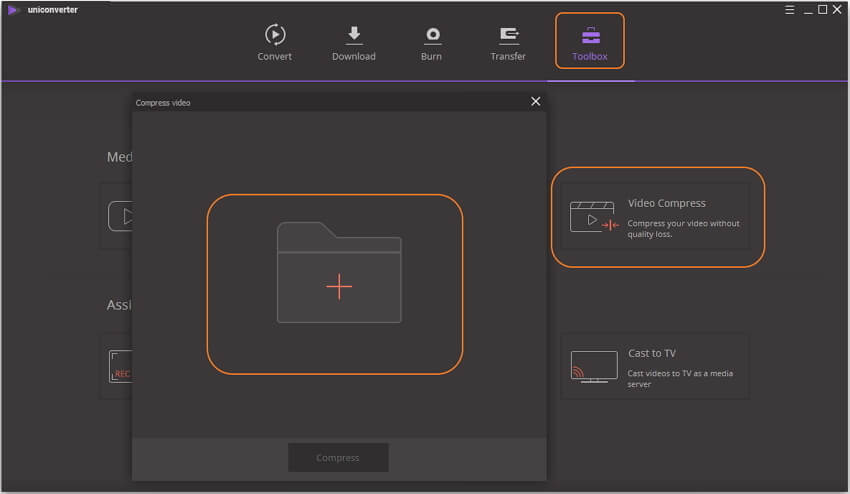
Шаг 2 Кастомизируйте настройки сжатия MP4
В новом окне появится информация о вашем МР4 файле. Выберете разрешение видео и нужный формат, передвигайте ползунок, чтобы изменить битрейт и размер файла. Вы также сможете посмотреть 20 секундное превью, нажав кнопку Предпросмотр.
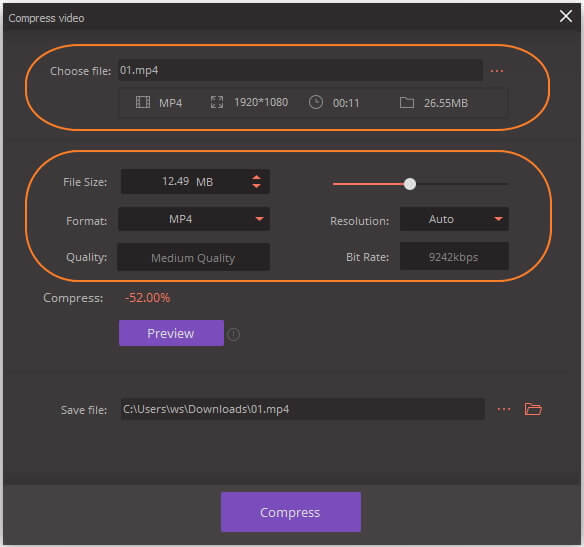
Шаг 3 Уменьшите MP4 на Windows
Выберете папку, в которую вы хотите сохранить сжатый МР4 файл, нажав параметр Сохранить файл. Нажмите кнопку Сжать, чтобы приступить к сжатию MP4 файла. Вы также можете выполнить аналогичные шаги на Mac. Этим методом можно сжимать одно видео за раз. Для того, чтобы узнать, как сжимать видео в пакетном режиме, см. Часть 2 статьи.
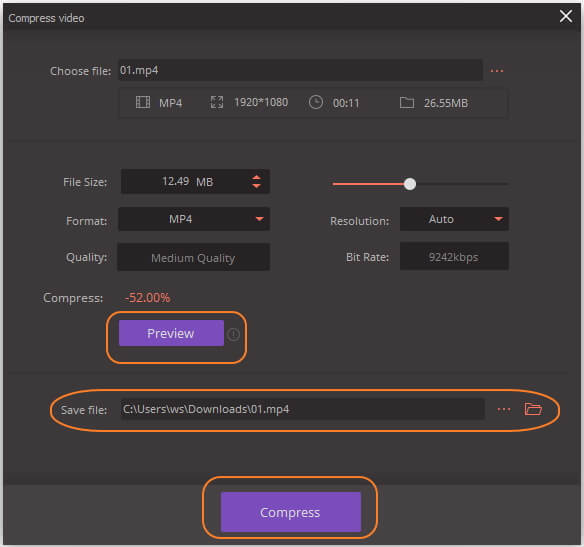
Часть 2. Как уменьшить файлы MP4 в пакетном режиме на Mac
MP4 - один из самых популярных форматов, используемых людьми по всему миру для просмотра, загрузки и отправки видеофайлов. Нет никаких сомнений в том, что MP4 имеет хорошее качество, но в то же время файлы занимает много места на жестком диске или карте памяти. Система Mac известна воспроизведением высококачественного видео, и, когда у вас есть огромная коллекция таких видео, есть большая вероятность, что вам не хватит места при добавлении новых видео. В этом случае, уменьшение размера файлов MP4 - лучший вариант для размещения еще нескольких ваших любимых видео. Помимо создания пространства, уменьшение MP4 также полезно в случае необходимости загрузить файлы на YouTube или другие сайты обмена видео, отправить файлы по электронной почте, воспроизвести их на смартфоне с небольшим экраном и др. Wondershare UniConverter для Mac - это профессиональное программное обеспечение, позволяющее уменьшить MP4 на Mac без потери качества. С помощью данного ПО, которое также имеет ряд дополнительных функций, преобразование файлов в меньший размер выполняется быстро и легко.
Пошаговая инструкция как уменьшить размер MP4 файлов на Mac с помощью Wondershare UniConverter для Mac:
Шаг 1 Запустите программу и добавьте MP4 файлы.
Запустите Wondershare UniConverter для Mac на вашем Mac и перетащите нужные МP4 файлы в интерфейс программы.
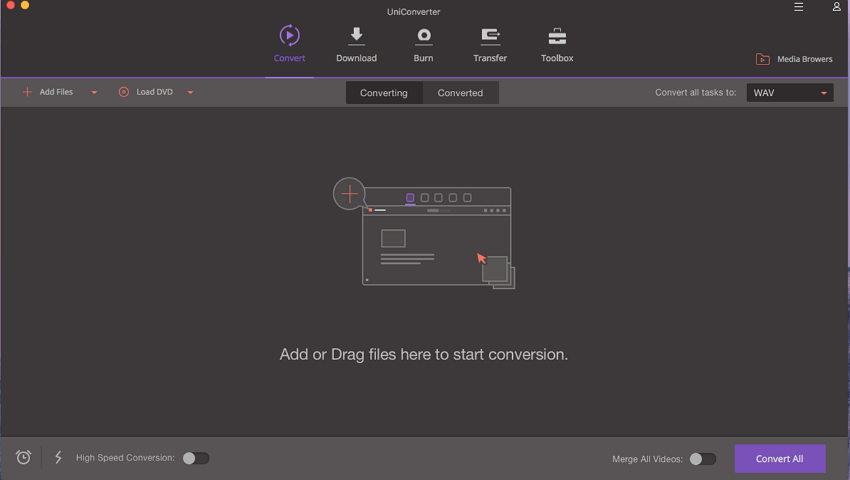
Шаг 2 Выполните настройку параметров.
Выберете MP4 в качестве выходного формата. Нажмите иконку Конвертировать все файлы в , чтобы выбрать формат видео. Нажмите кнопку Создать вручную и в новом окне укажите видео кодек, а также настройте другие параметры, такие как битрейт, разрешение и частоту кадров.
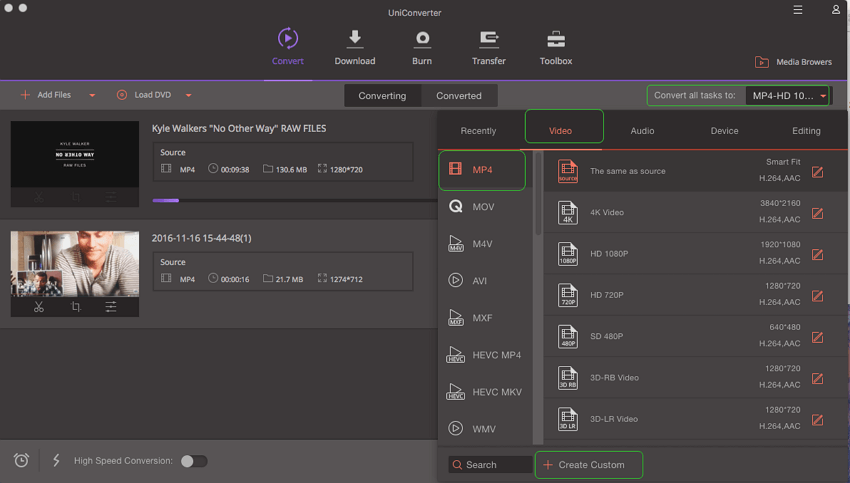
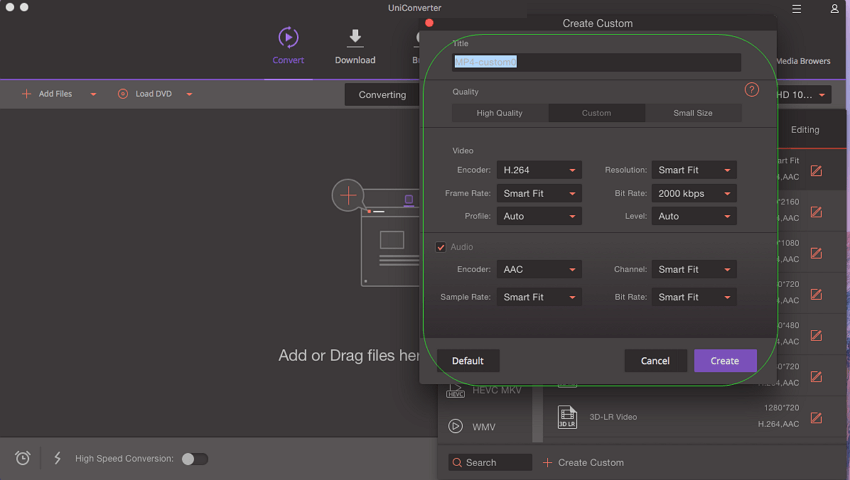
Шаг 3 Сожмите MP4 файлы.
Наконец, нажмите кнопку Конвертировать, чтобы приступить к сжатию MP4 файлов. Чтобы сжать несколько файлов MP4 за один раз, нажмите кнопку Конвертировать все. После этого все файлы будут сжаты согласно указанным параметрам. Этот метод пакетного сжатия также работает на Windows.
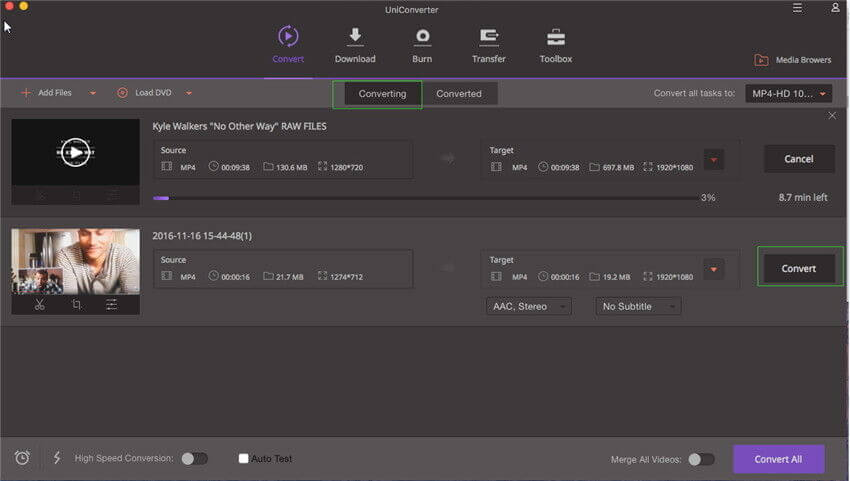
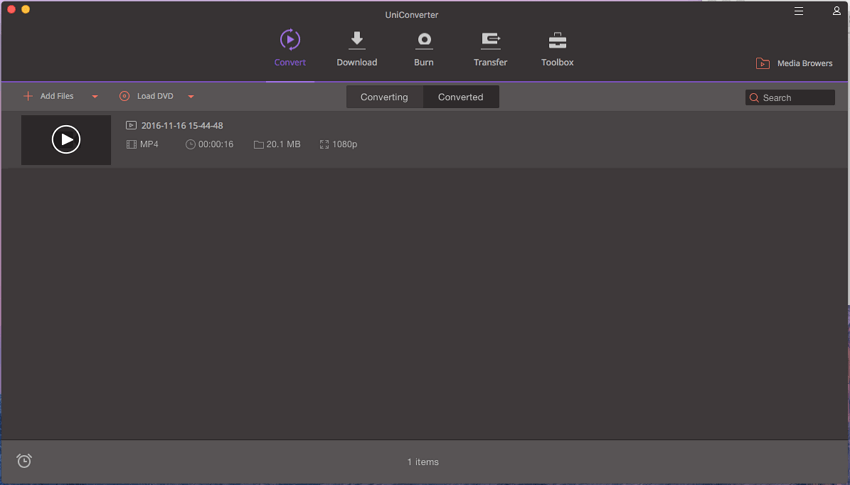
Часть 3. Почему стоит выбрать Wondershare UniConverter
Когда дело доходит до уменьшения файлов MP4, преобразования файлов в различные форматы и других связанных функций, появляется длинный список доступного программного обеспечения. Каждый из этих инструментов имеет свои плюсы и минусы, но если вы ищете полноценное профессиональное программное обеспечение, позволяющее конвертировать и уменьшать файлы без потери качества, Wondershare UniConverter - удачный выбор. Помимо внесения изменений в настройки файла MP4, это программное обеспечение также можно использовать для конвертирования файла в другой формат, чтобы сжать файлы MP4. Программное обеспечение доступно как для Mac, так и для системы Windows, и может считаться лучшим видео компрессором MP4 благодаря своим возможностям, перечисленным ниже.
| Wondershare UniConverter | |
|---|---|
| Поддерживаемые ОС | Совместим с Mac и Windows. |
| Сжатие MP4 с точными параметрами | Поддерживает сжатие MP4 файлов для загрузки на видеообменники, отправки по email и экономии места на жестком диске. Позволяет настраивать битрейт, частоты кадров, разрешение и энкодер MP4 файлов, чтобы уменьшить их размер. |
| Отличная скорость конвертации | Конвертирует и сжимает файлы абсолютно без потерь в 30 раз быстрее, чем любые другие программы-конвертеры. |
| Функции редактирования видео | Позволяет настроить MP4 файлы до сжатия. Поддерживает множество функций для редактирования видео, благодаря которым вы можете поворачивать, обрезать, кадрировать, объединять, добавлять водяные знаки/субтитры и различные эффекты, менять соотношение сторон, а также другие функции. |
| Пакетное сжатие MP4 | Нет необходимости сжимать каждый файл отдельно, т.к. программа поддерживает пакетное преобразование для сжатия нескольких файлов одновременно. |
| Легко использовать | Программа легка в использовании и имеет простой интерфейс, не требует специальных технических и других знаний. |
| Сжатие MP4 в другой формат и разрешение | Позволяет сжимать файлы MP4 в другие форматы и разрешения для совместимости с устройствами Apple и др. |
| Запись DVD | Поддерживается запись MP4 файлов на DVD. |
Часть 4. Другие 4 метода сделать файлы MP4 меньше онлайн бесплатно
Ниже перечислены несколько других методов сжатия MP4 файлов бесплатно или онлайн.
1. Online UniConverter - Бесплатно уменьшите MP4 файлы онлайн
Online UniConverter (Media.io) - это лучший онлайн-компрессор для быстрого сжатия файлов MP4 без потери качества. Он поддерживает большинство распространенных видеоформатов, таких как MP4, MOV, AVI, WMV, MKV и т. Д. Вы также можете изменять форматы видео, битрейт и настраивать размер видео по мере необходимости. Что еще более важно, этот сервис абсолютно бесплатен и не требуется загружать или устанавливать какое-либо программное обеспечение. Просто откройте веб-сайт https://www.media.io/video-compressor.html, чтобы сжать MP4.
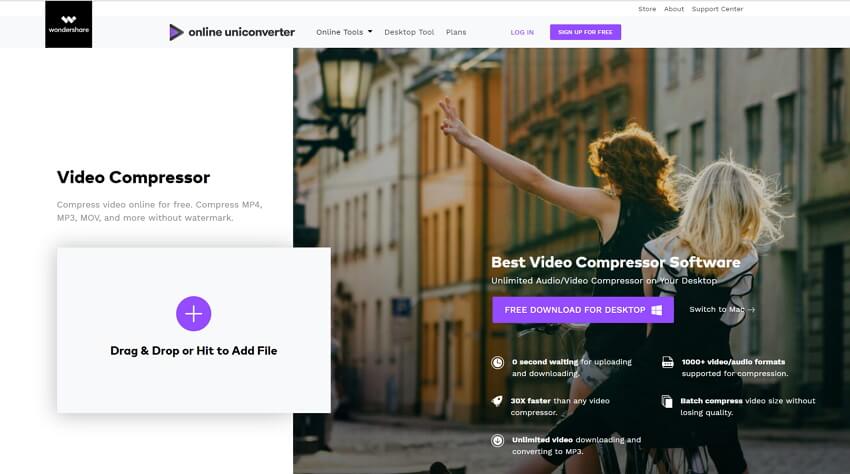
Преимущества:
- Можно использовать бесплатно и не требуется устанавливать какое-либо ПО.
- Хорошая скорость сжатия.
- Дополнительные функции: видео конвертация, редактирование видео, сжатие аудио и т.д.
Недостатки:
- Поддерживает ограниченное количество форматов.
- Не поддерживает пакетную обработку.
- Работает только онлайн.
2. VideoSmaller - Сжимайте размер MP4 онлайн
VideoSmaller - это еще один онлайн-инструмент, который позволяет сжимать видео, включая MP4. Вы можете масштабировать ширину видео и легко уменьшать размер файла MP4. Вы можете загрузить видео на сайт с помощью браузера. Онлайн-инструмент VideoSmaller поддерживает форматы видео MP4, AVI, MPEG, MOV для простого и быстрого сжатия.
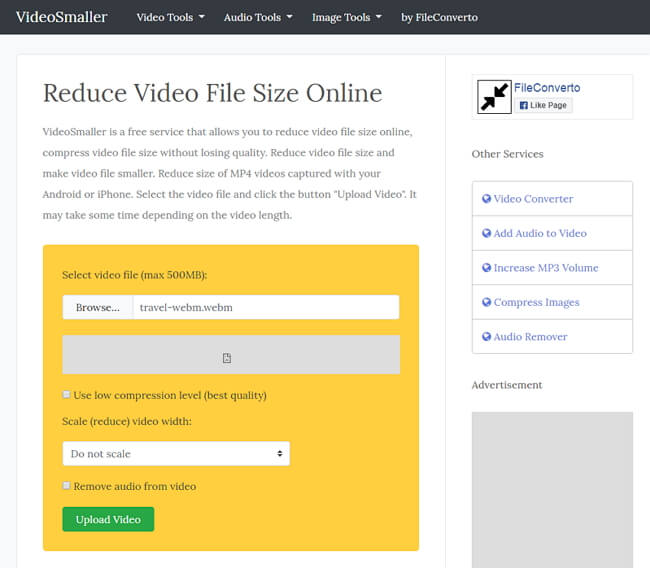
Преимущества:
- Можно использовать бесплатно.
- Уменьшает размер файла прямо из вашего браузера.
Недостатки:
- Поддерживает только несколько форматов.
- Сжимает только один файл одновременно.
- Зависит от качества соединения.
3. HandBrake - Бесплатная программа для Mac
Если у вас есть устройство Mac, то HandBrake будет хорошим выбором, если вы ищете бесплатное программное обеспечение для сжатия файлов MP4. Поскольку это программное обеспечение доступно бесплатно, оно не поддерживает множество функций или форматов, но когда дело доходит до сжатия файлов MP4, оно выполняет свою работу вполне достойно. Это программное обеспечение позволяет настраивать параметры качества, битрейт и разрешения видео для его сжатия.
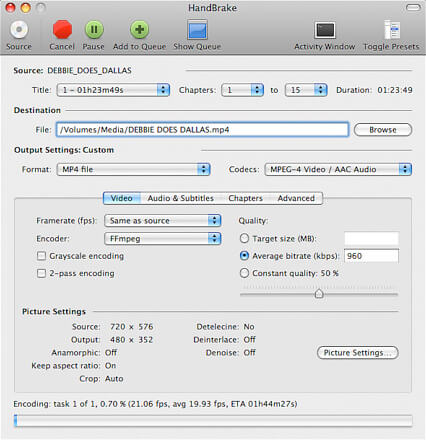
Преимущества:
- Можно использовать бесплатно.
- Понятный и легкий в использовании интерфейс.
- Поддерживает профили настроек под различные устройства.
Недостатки:
- Нет возможности редактировать видео.
- Поддерживает только MP4, M4V и MKV в качестве выходного формата.
4. Windows Movie Maker - бесплатное ПО для Windows
Windows Movie Maker - хороший выбор для пользователей Windows, которые ищут бесплатный компрессор. Программа проста в использовании и позволяет сжимать файлы MP4 за несколько простых шагов. Вам просто нужно запустить программное обеспечение на вашем компьютере, открыть нужный файл MP4, выбрать формат для определенного устройства или самостоятельно настроить параметры видео, и запустить процесс сжатия. Программа поддерживает приличный список форматов вывода, включая MP4, WMV, MPEG, H264, MP3, AVI, MOV и WMA.
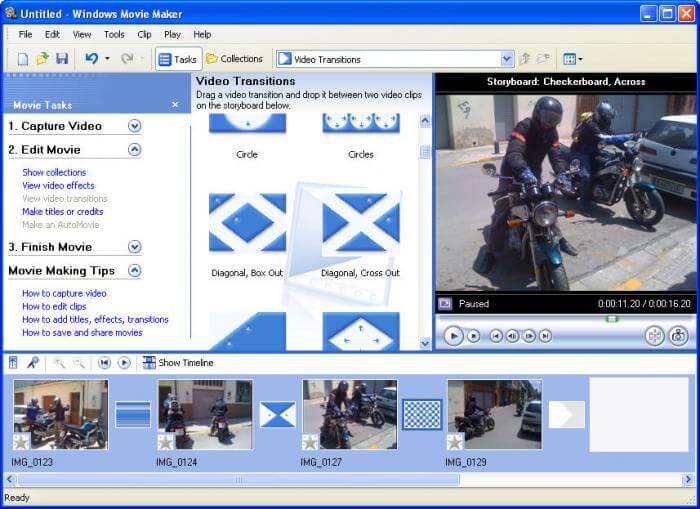
Преимущества:
- Бесплатное ПО с простым интерфейсом.
- Поддерживает настройку таких параметров, как битрейт, частота кадров и качество.
Недостатки:
- Поддерживает ограниченное количество форматов в сравнении с другими платными и профессиональными программами.
- Для последней версии Windows 10 ПО необходимо скачать.
Юлия Юрьевна
chief Editor
Общая оценка4.5(105человек участвовало)